|
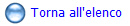
Configurazione OUTLOOK EXPRESS
Spesso ho dovuto configurare caselle mail di out look o outlook express
perché chi attiva un abbonamento ad internet fa talvolta confusione quando deve
attivare la propria mail di posta.
L’errore più ricorrente è quello dell’inserimento del POP e dell’SMTP.
Ho deciso quindi di scrivere questa breve
guide sperando di rendere più semplice il tutto.
Le immagini usate in questa guida sono penose,provvederò al più
presto a rifarle!
OUTLOOK EXPRESS
Inanzitutto prendete nota di tutti i dati che vi vengono forniti quando
avete fatto la registrazione ad un provider (i più noti Alice,Libero
,Tiscali, Tele2).
Lanciate
outlook express
Se è la prima volta che aprite oulook express,in automatico parte la
connessione guidata:
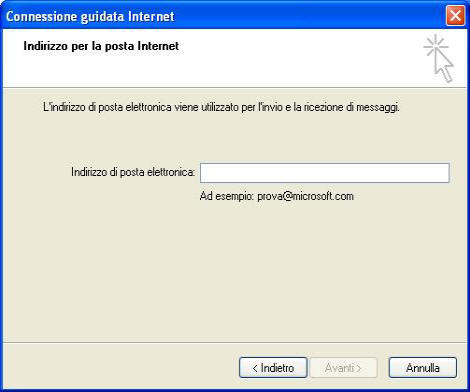
in questa finestra dovete devi inserire il nome che poi sarà
visualizzato da chi riceverà le tue mail.
Inserisci quindi il nome e clicca poi su avanti e
passiamo a questa finestra:
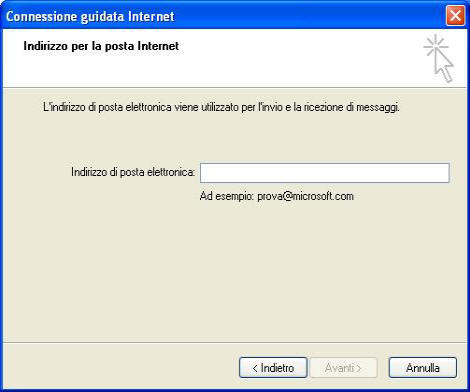
Qui devi inserire l’indirizzo della tua casella mail che ti viene
fornita in automatico quando ti abboni ad un provider
( di solito è formata dal nome utente che hai scelto, seguito
dalla chiocciolina e poi dal nome del provider,per esempio:
lollo_prova@tiscali.itd
oppure
lollo_prova@libero.ittd
ecc) e clicca
ancora avanti e passiamo a questa:
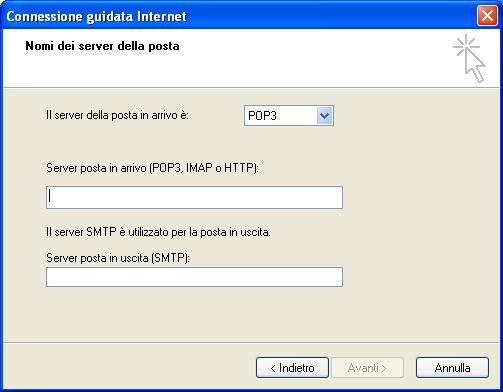
A questo punto devi inserire i famosi POP e SMTP. Anche questi dati ti
vengono forniti in fase di registrazione e quindi devi semplicemente
scrivere quello che è il tuo POP nella casella “server posta in arrivo”,
mentre l’ SMTP nella casella “posta in uscita”.
Qui elencherò quelli che sono i parametri più comuni:
LIBERO ADSL O LIBERO NORMALE
POP popmail.libero.it
SMTP mail.libero.it
ALICE
POP in.alice.it
SMTP out.alice.it
TIN.IT
POP pop.tin.it
SMTP smtp.tin.it
TISCALI
POP pop.tiscali.it
SMTP smtp.tiscali.it
TELE2 ADSL
POP pop.tele2.it
SMTP smtp.tele2.it
Per tutti gli altri vi rimando a
questo sito dove troverete l’elenco completo di tutti i provider.
A questo punto,dopo aver premuto ancora su avanti,comparirà questa
finestra:
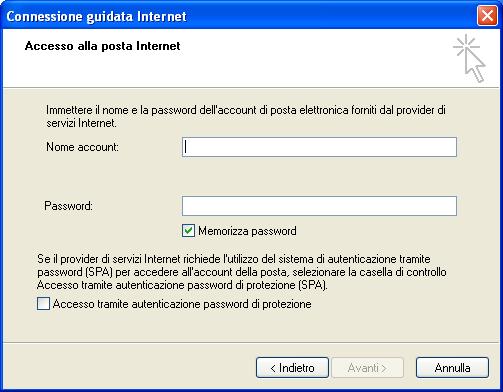
Qui inserisci il nome utente e la password che avevi scelto.
Lascia tutto cos’ com’è e clicca
su avanti e poi nella finestra successiva,
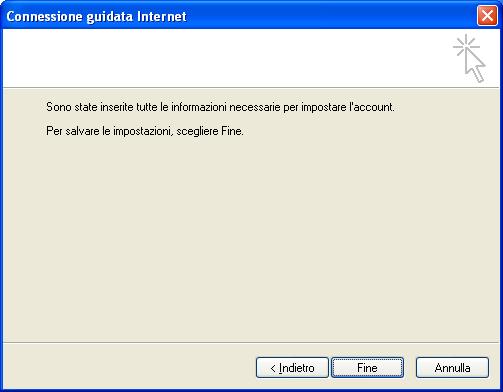
Clicca su fine.
Ora,la tua casella mail è attiva,e puoi inviare e ricevere le mail.Se
non sai a chi,inviane pure una a me!!!
Nel caso outlook express l’avessi già aperto in precedenza, o
semplicemente perché vuoi inserire una nuova casella mail,ecco quello
che devi fare:
Apri outlook express, vai in alto sulla barra delle applicazioni e
clicca su strumenti e poi su account come in figura:
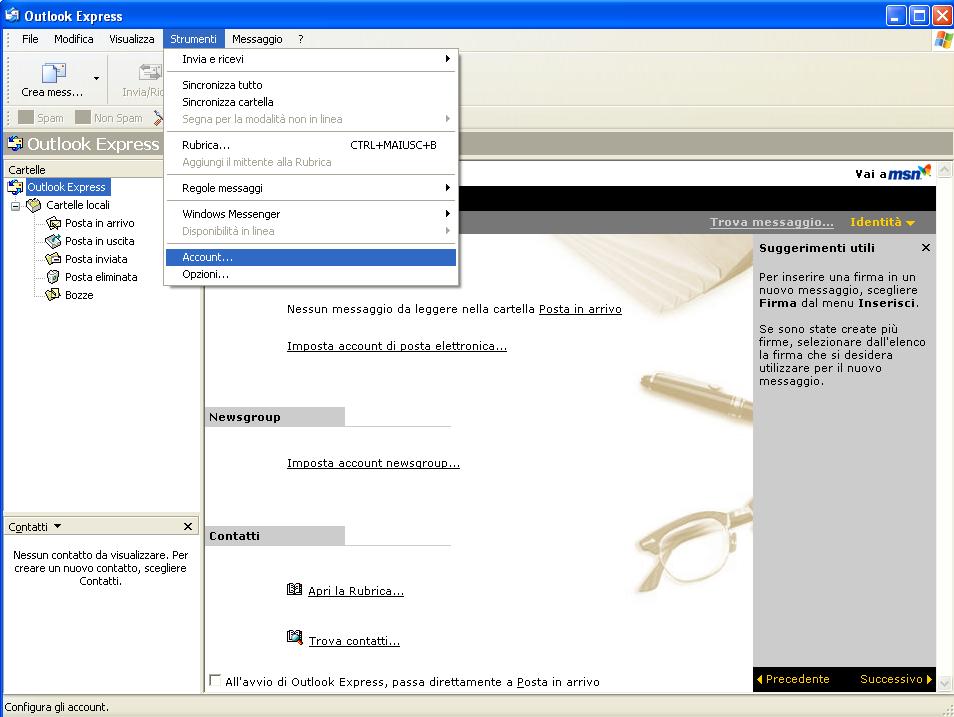
Ti si aprirà questa finestra:
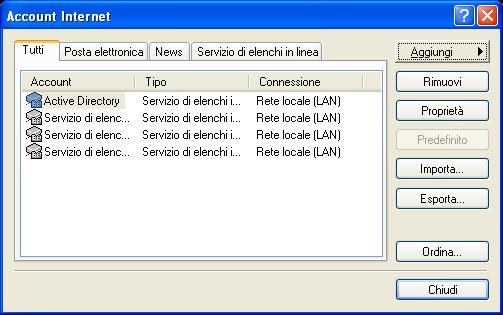
Clicca sul bottone
poi in alto a destra “Aggiungi”
e poi Posta Elettronica
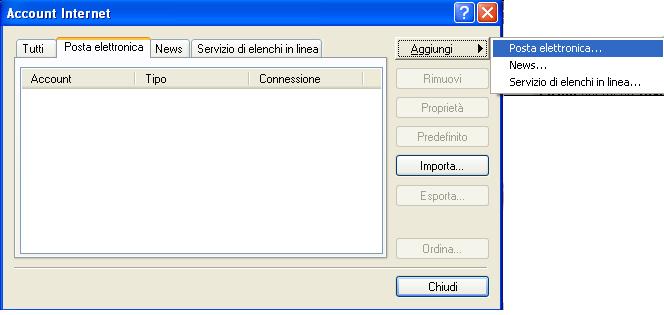
A questo punto ti partirà la connessione guidata così come ho descritto
all’inizio.
Terminato l’inserimento dei dati,ti apparirà questa finestra:
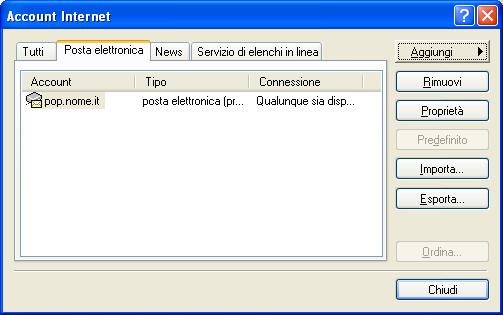
Clicca su chiudi ed hai finito.
La GUIDA del LOLLO
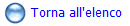
|